Klausimas
Problema: kaip ištaisyti „Jūsų DNS serveris gali būti nepasiekiamas“
Negaliu prisijungti prie interneto. Nė viena svetainė nebuvo sėkmingai įkelta dėl klaidos „Jūsų DNS serveris gali būti nepasiekiamas“. Kaip galiu išspręsti šią problemą?
Išspręstas atsakymas
DNS serveris nepasiekiamas – tai dažna klaida, atsirandanti dėl netinkamos DNS arba tinklo konfigūracijos, neteisingo DNS adreso ir panašių priežasčių. Tačiau sunku įvardyti tikslią priežastį, kodėl DNS serveris neveikia, kol naršote internete. Taip pat galite susidurti su tokiomis problemomis kaip interneto strigtys, puslapių paleidimas iš naujo arba visai nepasiekiami.
DNS serveris paaiškino
Norėdami taisyti sugadintą sistemą, turite įsigyti licencijuotą versiją Reimage Reimage.
Nors mes visi daug žinome apie internetą, nedaugelis jo vartotojų turi bent jau pagrindinių žinių apie domenų vardų sistemą (DNS).[1] Tiesą sakant, šie du apibrėžimai yra neatsiejami vienas nuo kito. DNS serveris veikia fone ir konvertuoja žmonėms suprantamus svetainių pavadinimus[2] į kompiuteriu nuskaitomus skaitmeninius IP adresus.
Kitaip tariant, DNS veikia kaip tarpininkas tarp kompiuterio ir jo vartotojo. Mes, kaip interneto vartotojai, naudojame domenų vardus, kad pasiektume svetaines, kurių mums reikia, pavyzdžiui, domeno pavadinimą „Google“ yra google.com, todėl adreso juostoje įrašome šį domeno pavadinimą ir paspauskite Enter, kad pasiektumėte Interneto svetainė.
Tačiau kompiuteris nesupranta domeno pavadinimo kaip tokio ir čia pasirodo DNS serverio nepasiekiamo klaida. Jis nustato, koks IP adresas[3] yra susietas su domeno vardu ir paverčia jį kompiuteriu nuskaitomu kodu, kad sistema galėtų atidaryti reikiamą svetainę.
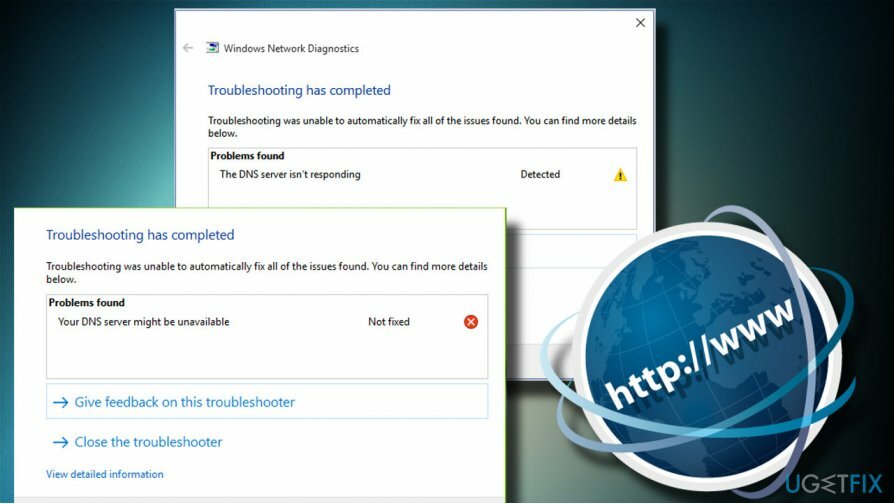
DNS serveris nepasiekiamas paprastai baigiasi nutrūkus interneto ryšiui
Norėdami taisyti sugadintą sistemą, turite įsigyti licencijuotą versiją Reimage Reimage.
Trumpai tariant, negalėtume naršyti internete, jei DNS serveris neveikia tinkamai. Tokiu atveju interneto naršyklė, bandydama pasiekti bet kurią svetainę, gali grąžinti pranešimą „Nepavyksta prisijungti prie svetainės adreso“ arba panašius klaidos pranešimus. Kai kuriems žmonėms atrodo, kad interneto ryšys yra pasiekiamas, o kiti gali gauti pranešimą „ribota prieiga“.
Tačiau sistema retai praneša apie nepasiekiamą DNS serverį. Norėdami atskirti dingusio interneto ryšio kaltininką, kompiuterio savininkas turi atidaryti Windows 10 nustatymų programą -> Atnaujinimas ir sauga -> Ryšio trikčių šalinimo įrankis. Arba žmonės gali patekti į Valdymo skydą ir ten atlikti tinklo diagnostiką. Abiem būdais nuskaitymas gali grąžinti klaidos pranešimą, kad „Jūsų DNS serveris gali būti nepasiekiamas“.
Čia pateikiamas taikomų metodų, kurie gali padėti išspręsti DNS serverio nepasiekiamą klaidą ir kitas su DNS susijusias problemas sistemoje Windows, sąrašas.
Taisoma DNS serverio nepasiekiama klaida
Norėdami taisyti sugadintą sistemą, turite įsigyti licencijuotą versiją Reimage Reimage.
DNS serverio problemos yra labai varginančios, nes neleidžia žmonėms prisijungti prie interneto ir atlikti kasdienes užduotis. Taigi, jei norite normaliai naudotis internetu, DNS problemos turi būti sprendžiamos kuo greičiau.
Kadangi viena iš dažniausių DNS klaidų priežasčių yra virusų arba kenkėjiškų programų užkrėtimas, primygtinai rekomenduojame atlikti nuskaitymą naudojant profesionalią saugos programą. Mes rekomenduotume Reimage„Mac“ skalbimo mašina X9 dėl to, kad ji patikrins, ar nėra kenkėjiškų programų ir nuskaitys sistemos vientisumą, patikrins sistemos nustatymus, registro įrašus, konfigūracijas ir kitus svarbius aspektus.
Jei sistemos nuskaitymas nepadėjo, iš pradžių turėtumėte išbandyti šiuos paprastus sprendimus:
Pataisyti 1. Iš naujo nustatykite maršrutizatorių, kad pataisytumėte DNS serverio nustatymus
Norėdami taisyti sugadintą sistemą, turite įsigyti licencijuotą versiją Reimage Reimage.
- Perkraukite kompiuterį
- Išjunkite arba pašalinkite trečiosios šalies antivirusinę programą
- Paleiskite tinklo trikčių šalinimo įrankį ("Windows" klavišas + I -> Atnaujinimas ir sauga -> Trikčių šalinimas -> Interneto ryšiai)
Pataisyti 2. Išplaukite DNS, kad atkurtumėte ryšį
Norėdami taisyti sugadintą sistemą, turite įsigyti licencijuotą versiją Reimage Reimage.
- Dešiniuoju pelės mygtuku spustelėkite „Windows“ klavišą ir pasirinkite Komandų eilutė (administratorius).
- Nukopijuokite ir įklijuokite šias komandas po vieną ir po kiekvienos iš jų paspauskite Enter: ipconfig /flushdns ipconfig /release ipconfig /renew exit
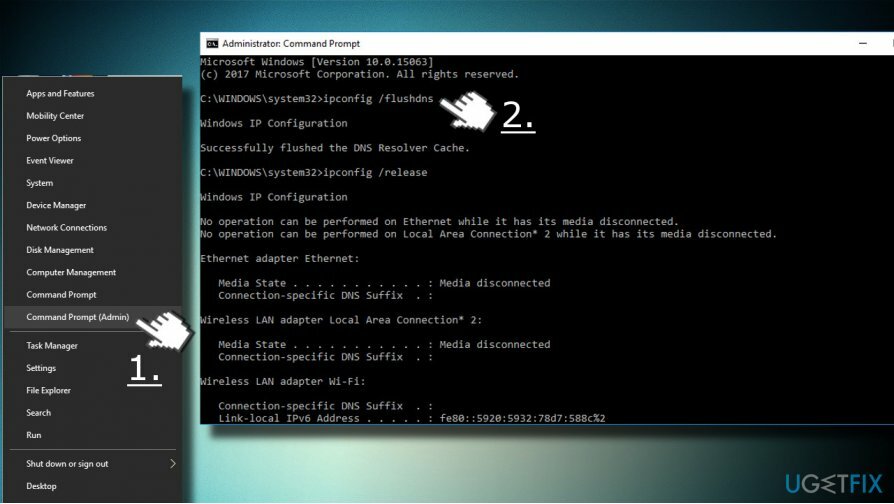
Pataisyti 3. Iš naujo nustatykite TCP/IP
Norėdami taisyti sugadintą sistemą, turite įsigyti licencijuotą versiją Reimage Reimage.
- Dešiniuoju pelės mygtuku spustelėkite „Windows“ klavišą ir pasirinkite Komandų eilutė (administratorius).
- Arba, jei negalite pasiekti komandų eilutės, paspauskite „Windows“ klavišą, įveskite „Powershell“ ir atidarykite jį kaip administratorių.
- Kai atidaroma komandų eilutė arba „Powershell“, nukopijuokite ir įklijuokite komandą „netsh int ip reset“.
- Paspauskite Enter, kad jį įvykdytumėte.
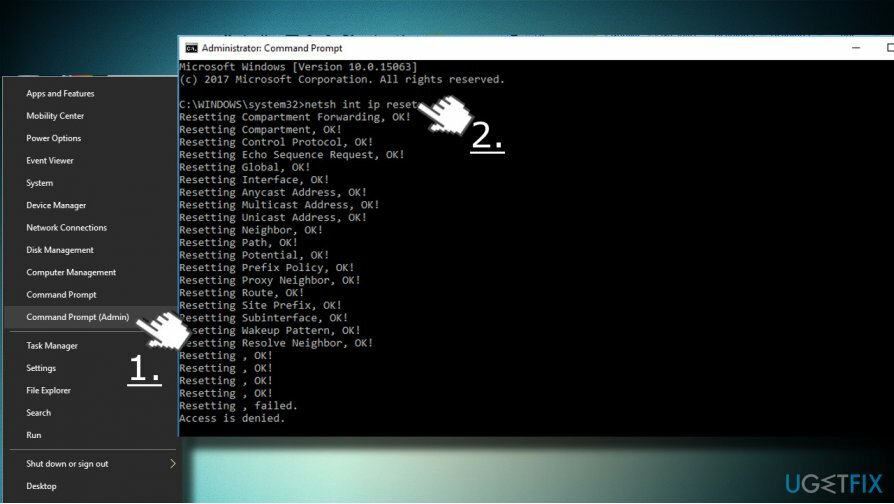
Pataisyti 4. Naudokite atvirą DNS arba Google DNS
Norėdami taisyti sugadintą sistemą, turite įsigyti licencijuotą versiją Reimage Reimage.
- Paspauskite Windows klavišą + r, įveskite ncpa.cpl ir paspauskite Enter.
- Dešiniuoju pelės mygtuku spustelėkite Ethernet arba Wi-Fi ryšį, priklausomai nuo to, kurį šiuo metu naudojate.
- Pasirinkite Ypatybės ir pasirinkite 4 interneto protokolo versiją (TCP/IPv4).
- Spustelėkite Ypatybės.
- Lango apačioje spustelėkite Naudoti šiuos DNS serverio adresus.
- Dabar įveskite 8.8.8.8 kaip pageidaujamą DNS serverį ir 8.8.4.4 kaip alternatyvų DNS serverį.
- Galiausiai spustelėkite Gerai, kad išsaugotumėte pakeitimus ir patikrintumėte, ar DNS problemos buvo išspręstos.
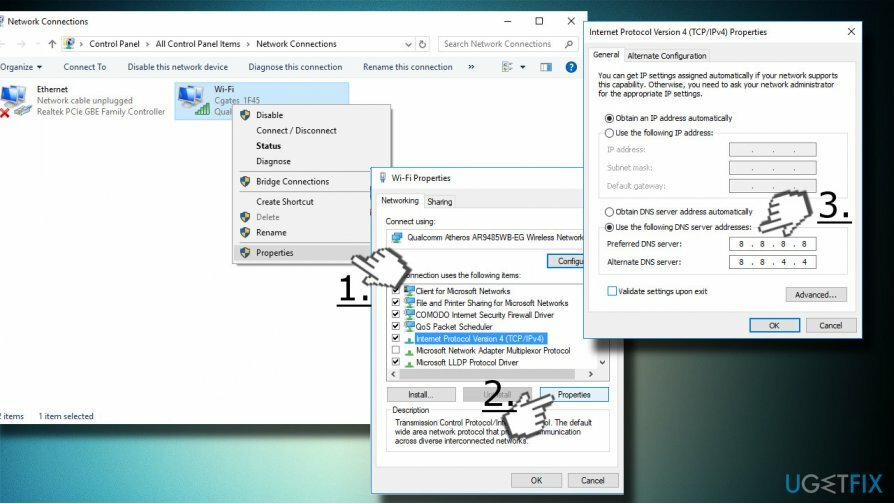
Pataisyti 5. Įveskite savo IP adresą rankiniu būdu
Norėdami taisyti sugadintą sistemą, turite įsigyti licencijuotą versiją Reimage Reimage.
- Paspauskite Windows klavišą + r, įveskite ncpa.cpl ir paspauskite Enter.
- Dešiniuoju pelės mygtuku spustelėkite Ethernet arba Wi-Fi ryšį, priklausomai nuo to, kurį šiuo metu naudojate.
- Pasirinkite Ypatybės ir vieną kartą spustelėkite interneto protokolo 4 versiją (TCP/IPv4). Spustelėkite Ypatybės ir atidarykite skirtuką Bendra.
- Pasirinkite Naudoti šį IP adresą ir įveskite reikiamą IP adresą, potinklio kaukę, numatytąjį šliuzą, pageidaujamą DNS serverį ir alternatyvų DNS serverį.
- Po to spustelėkite Gerai, kad išsaugotumėte pakeitimus.
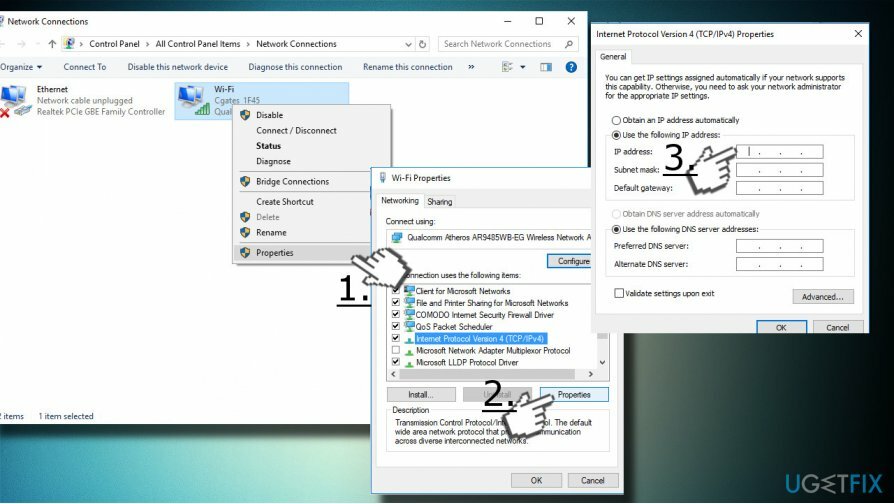
Pataisyti 6. Sukurkite prieglobos failą DNS serverio nepasiekiamai pataisai
Norėdami taisyti sugadintą sistemą, turite įsigyti licencijuotą versiją Reimage Reimage.
Jei negalite pasiekti vienos ar kelių svetainių tik dėl to, kad DNS nepasiekiamas, pabandykite sukurti hosts failą, kuris gali leisti patekti į svetaines dar nesukonfigūravus DNS serverio:
- Paspauskite „Windows“ klavišą + S ir įveskite „Notepad“.
- Dešiniuoju pelės mygtuku spustelėkite parinktį Notepad ir pasirinkite Vykdyti kaip administratorių.
- Dabar spustelėkite Failas -> Atidaryti.
- Atidarykite C:\\Windows\\System32\\drivers\\etc\\hosts kelią. PASTABA: kai pasiekiate ir kt. vietą, atrodo, kad ji tuščia, o iš tikrųjų ne. Lauke Failo pavadinimas galite įvesti darbo pagrindinius kompiuterius būdami aplanke etc ir paspauskite Atidaryti.
- Po to bloknoto lango apačioje įveskite svetainės, kurią norite pasiekti, IP adresą ir jos domeno pavadinimą. Išsaugokite failą ir patikrinkite, ar galite pasiekti reikiamą svetainę.
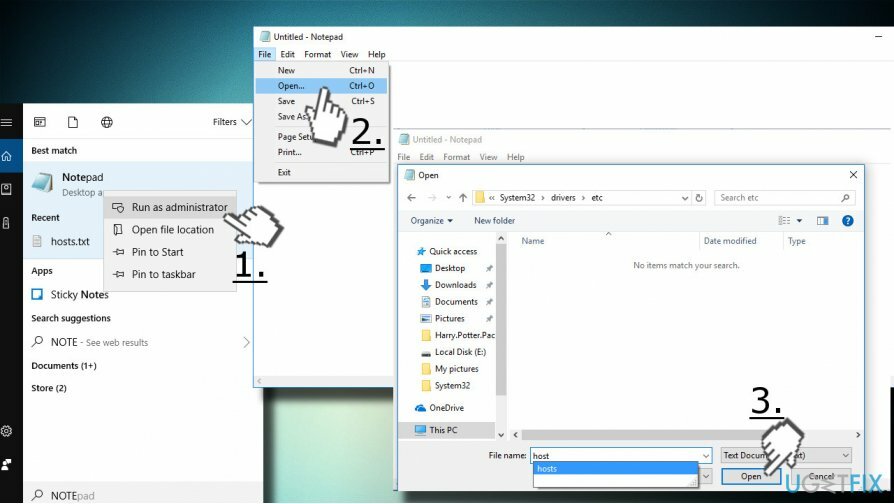
Automatiškai ištaisykite klaidas
ugetfix.com komanda stengiasi padaryti viską, kad padėtų vartotojams rasti geriausius sprendimus, kaip pašalinti klaidas. Jei nenorite kovoti su rankinio taisymo būdais, naudokite automatinę programinę įrangą. Visi rekomenduojami produktai buvo išbandyti ir patvirtinti mūsų profesionalų. Įrankiai, kuriuos galite naudoti klaidą ištaisyti, išvardyti toliau:
Pasiūlyti
daryk tai dabar!
Atsisiųskite „Fix“.Laimė
Garantija
daryk tai dabar!
Atsisiųskite „Fix“.Laimė
Garantija
Jei nepavyko ištaisyti klaidos naudojant Reimage, kreipkitės pagalbos į mūsų palaikymo komandą. Praneškite mums visą informaciją, kurią, jūsų manymu, turėtume žinoti apie jūsų problemą.
Šiame patentuotame taisymo procese naudojama 25 milijonų komponentų duomenų bazė, kuri gali pakeisti bet kokį pažeistą ar trūkstamą failą vartotojo kompiuteryje.
Norėdami taisyti sugadintą sistemą, turite įsigyti licencijuotą versiją Reimage kenkėjiškų programų pašalinimo įrankis.

Privati interneto prieiga yra VPN, kuris gali užkirsti kelią jūsų interneto paslaugų teikėjui vyriausybė, o trečiosios šalys negalės stebėti jūsų prisijungimo ir leidžia jums likti visiškai anonimiškais. Programinė įranga teikia specialius serverius, skirtus torrentams ir srautiniam perdavimui, užtikrindama optimalų našumą ir nelėtindama jūsų. Taip pat galite apeiti geografinius apribojimus ir be apribojimų peržiūrėti tokias paslaugas kaip „Netflix“, BBC, „Disney+“ ir kitas populiarias srautinio perdavimo paslaugas, nepaisant to, kur esate.
Kenkėjiškų programų atakos, ypač išpirkos reikalaujančios programos, kelia didžiausią pavojų jūsų nuotraukoms, vaizdo įrašams, darbo ar mokyklos failams. Kadangi kibernetiniai nusikaltėliai naudoja patikimą šifravimo algoritmą duomenims užrakinti, jo nebegalima naudoti tol, kol nebus sumokėta išpirka bitkoinu. Užuot mokėję įsilaužėliams, pirmiausia turėtumėte pabandyti naudoti alternatyvą atsigavimas metodus, kurie galėtų padėti atkurti bent dalį prarastų duomenų. Priešingu atveju galite prarasti pinigus ir failus. Vienas geriausių įrankių, galinčių atkurti bent kai kuriuos užšifruotus failus – Data Recovery Pro.